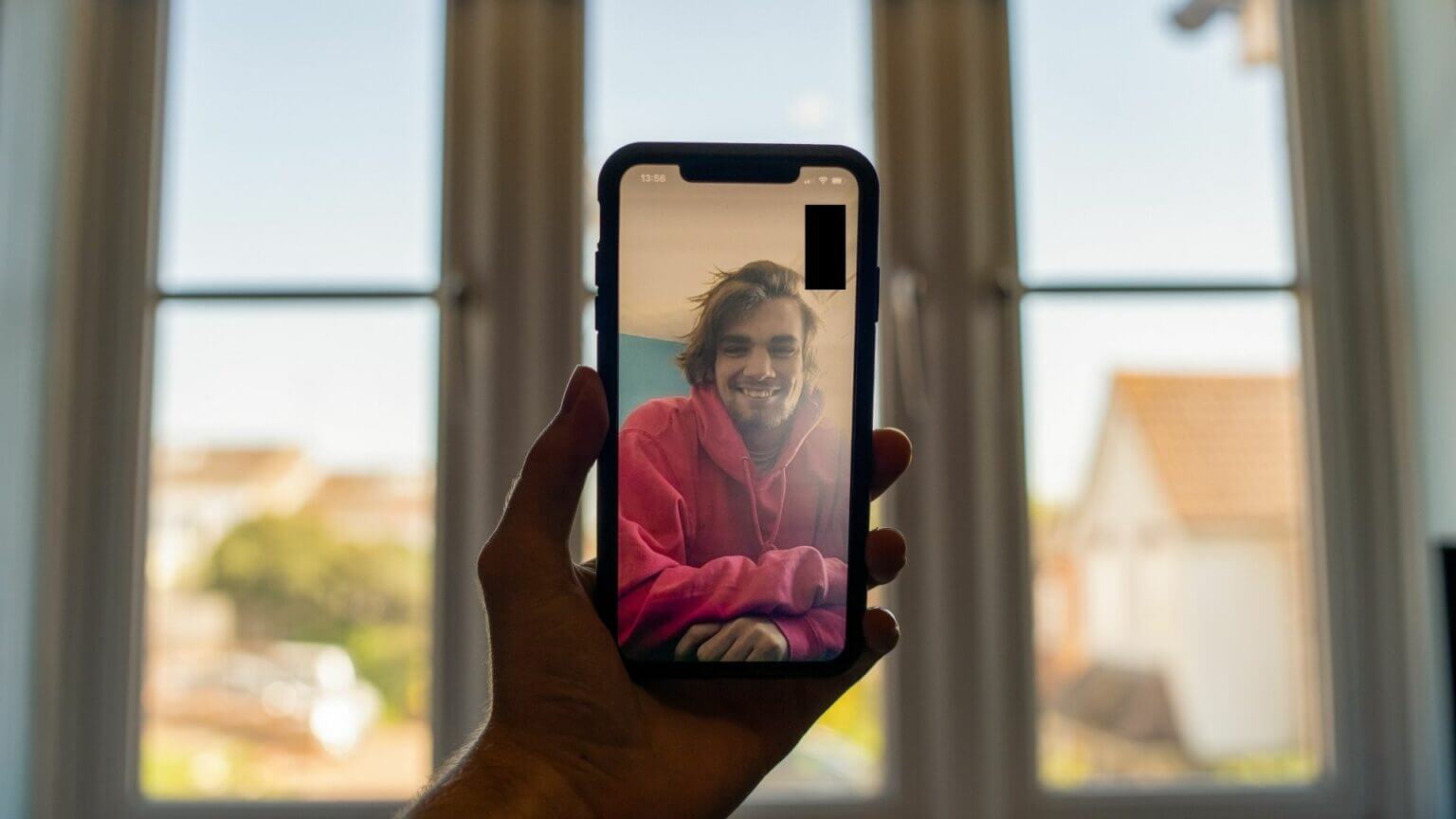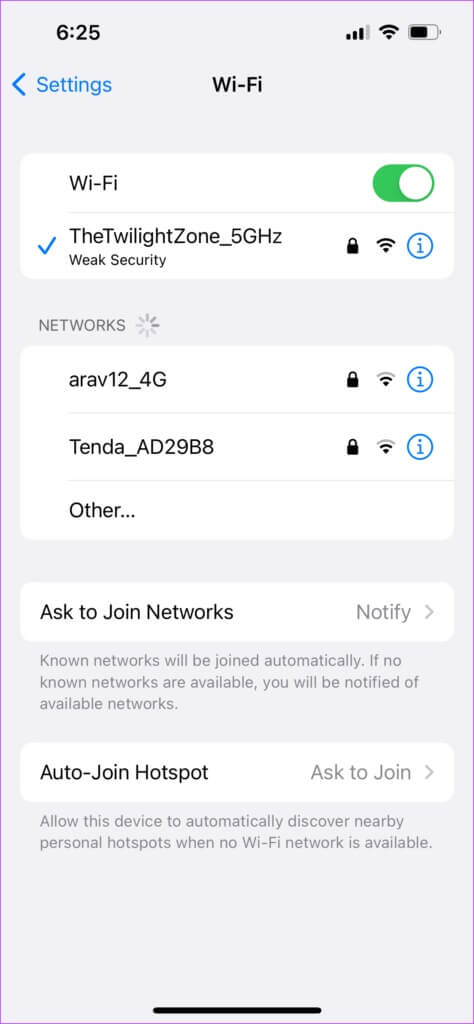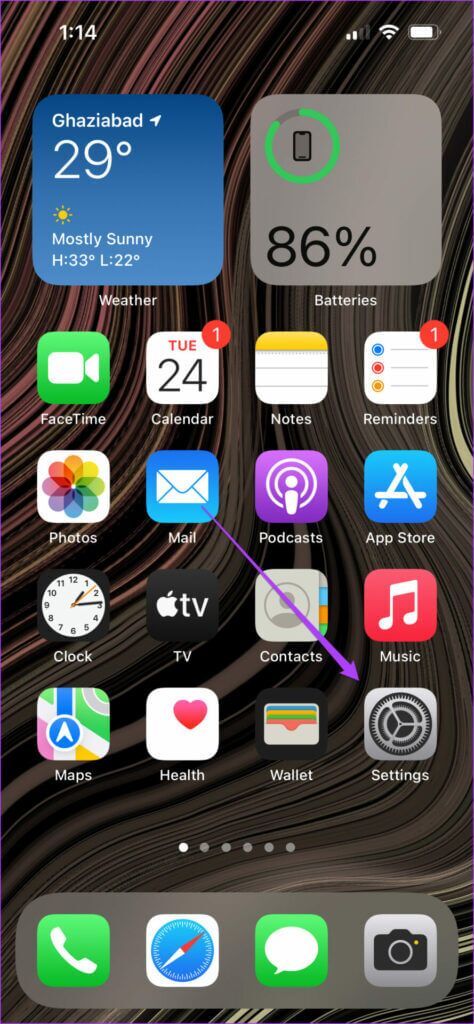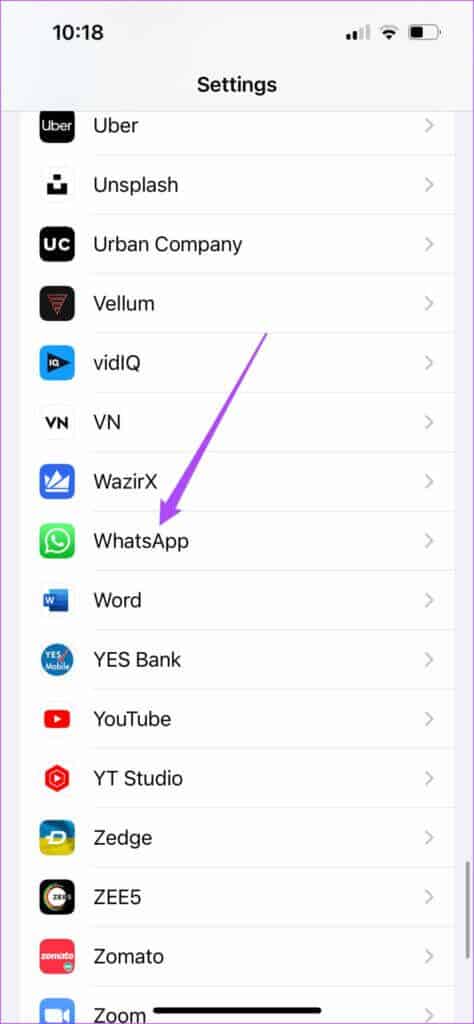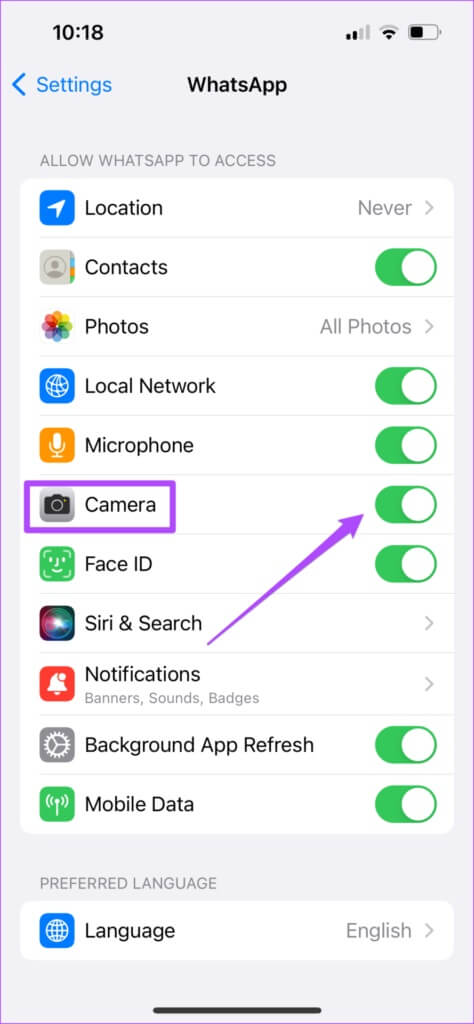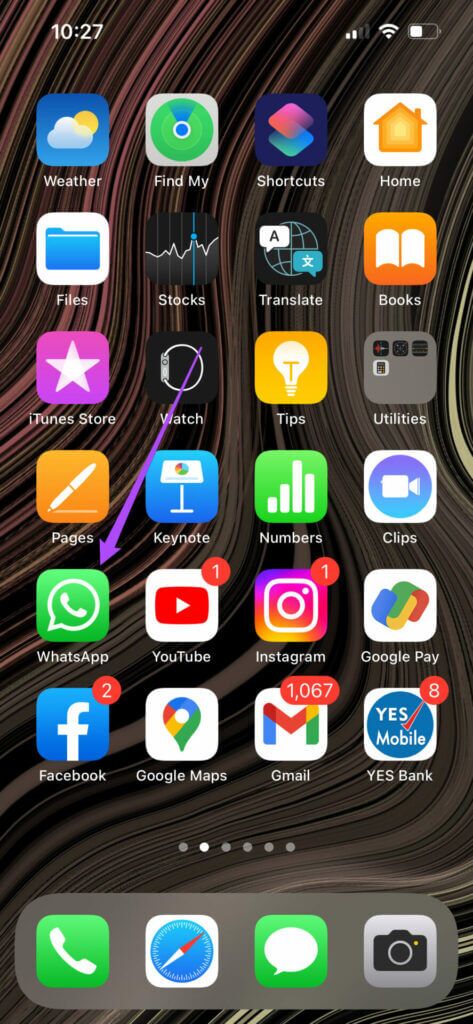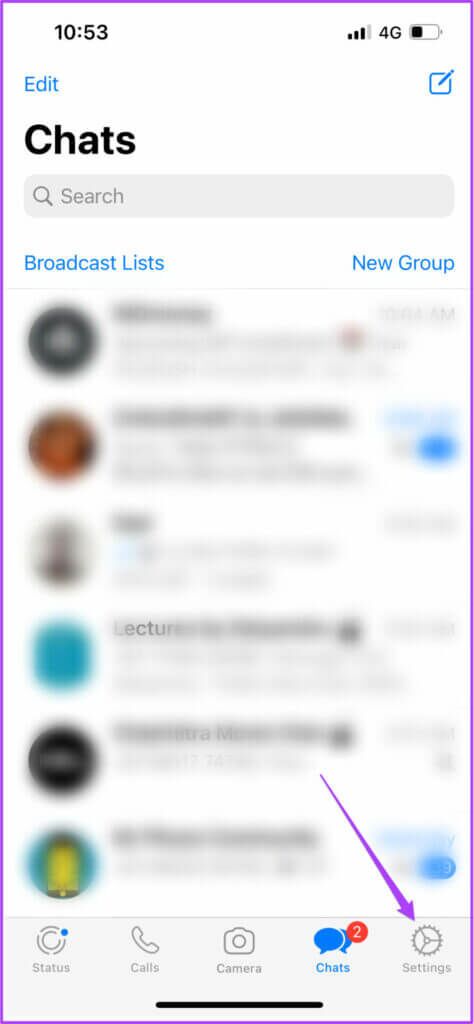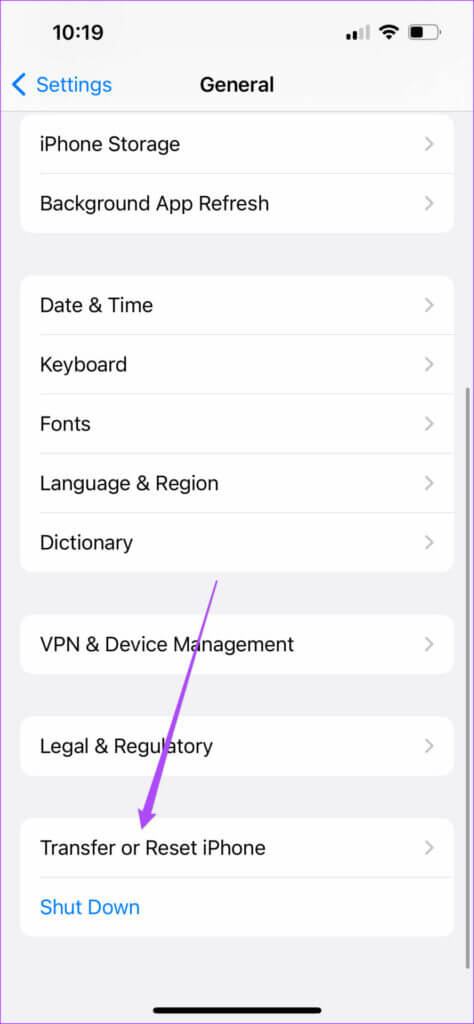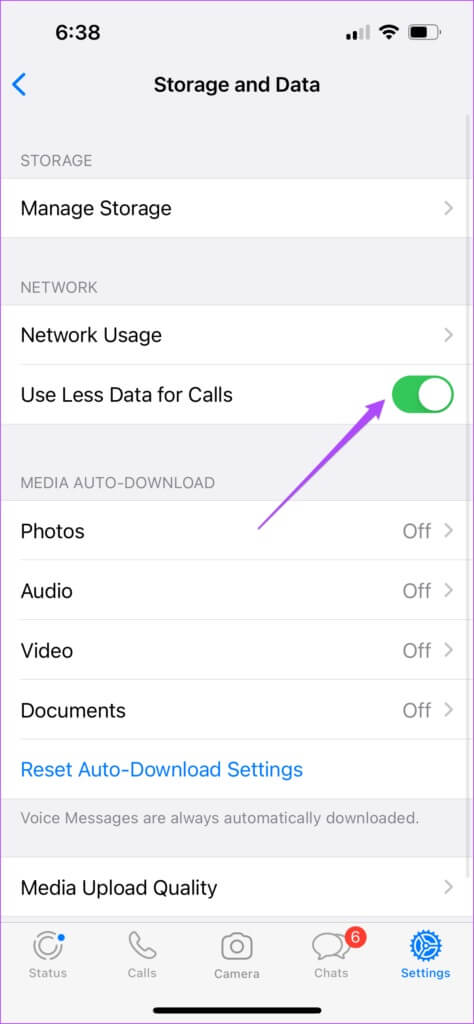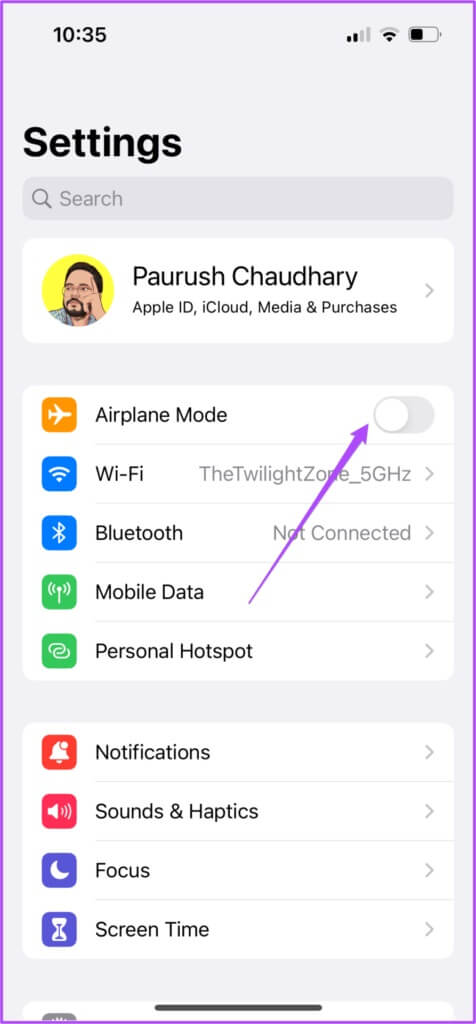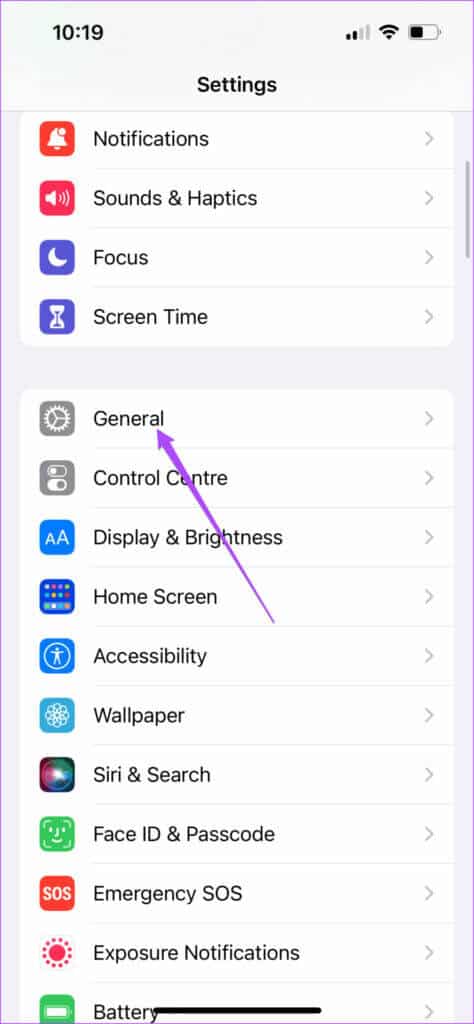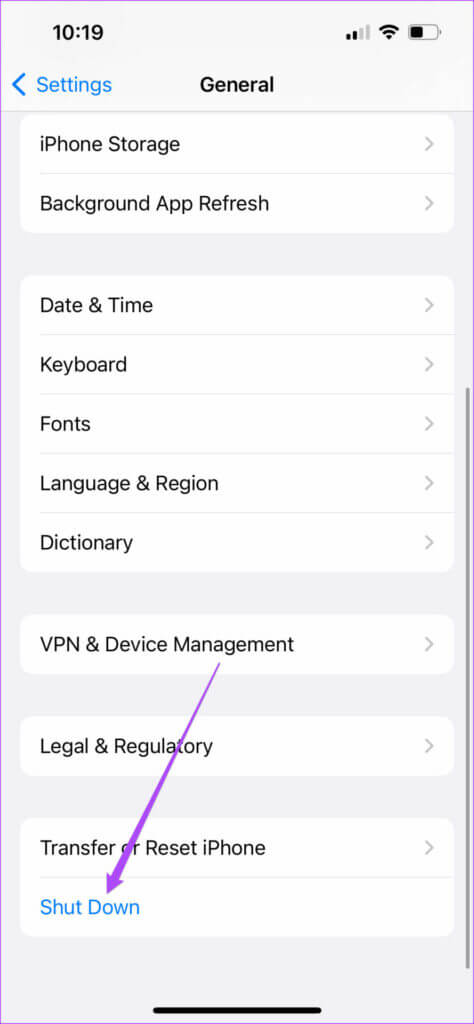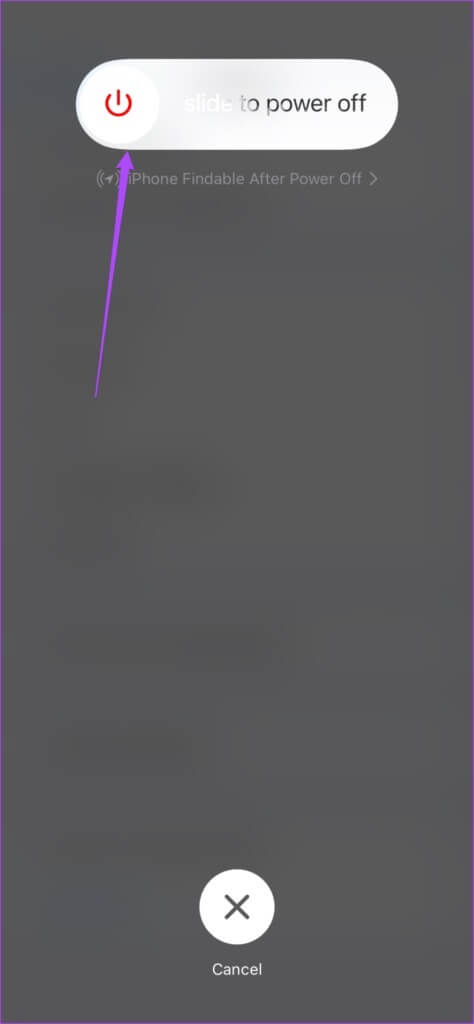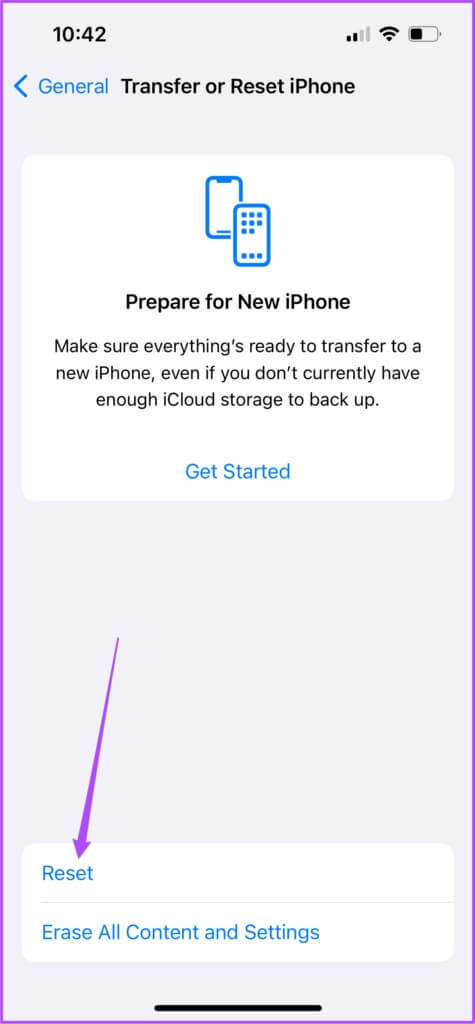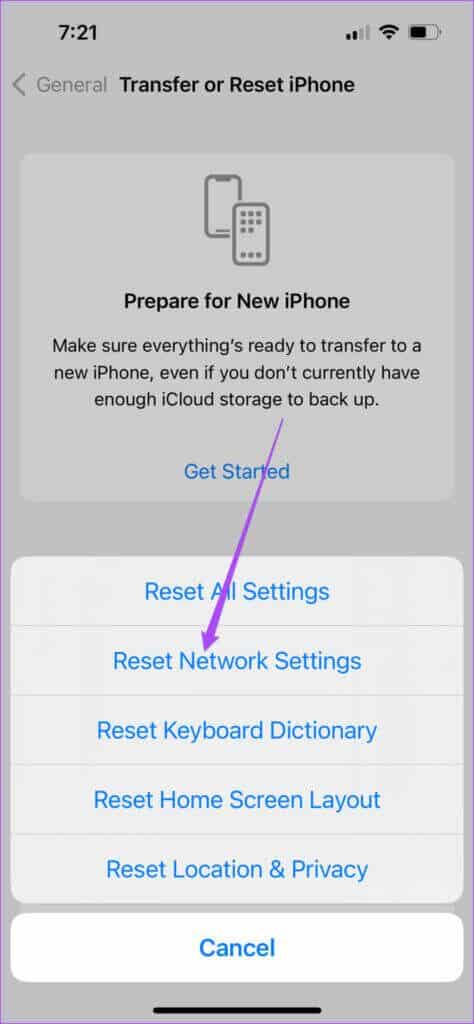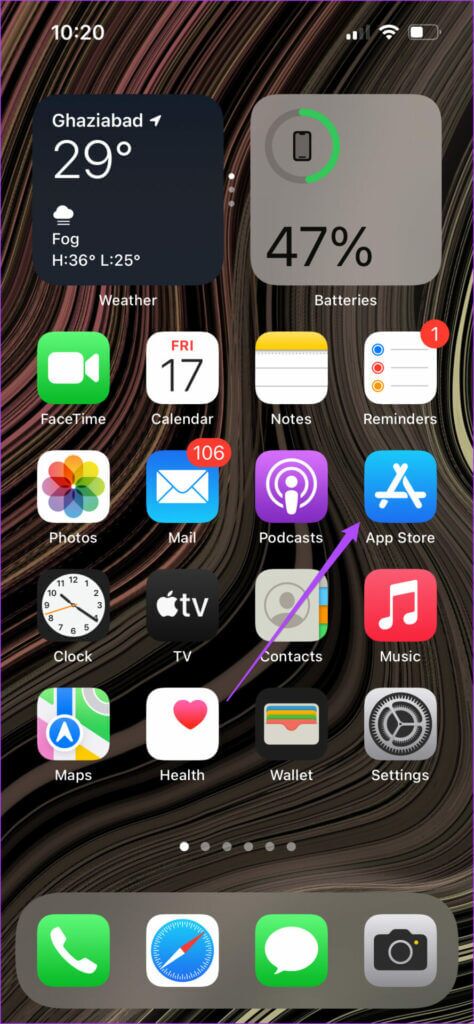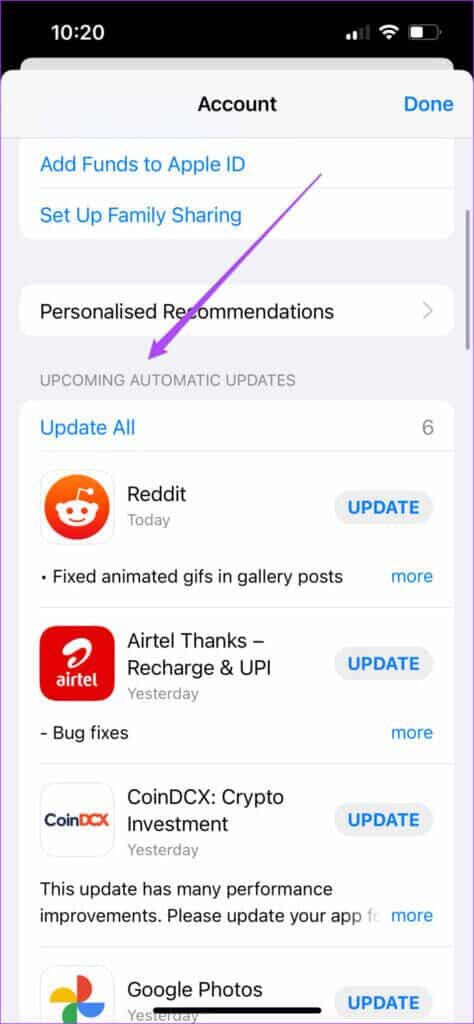Beheben Sie den schwarzen Bildschirm während des WhatsApp-Videoanrufs auf dem iPhone
Sie können WhatsApp verwenden, um mit Ihrer Familie und Freunden über Text-, Sprach- oder Videoanrufe zu kommunizieren. Um die Texte interaktiver zu gestalten, können Sie sogar Antworten Sie auf WhatsApp-Nachrichten Verschiedene Emojis verwenden. Allerdings kommt nichts an einen guten alten Videoanruf über WhatsApp heran. Einige Benutzer haben ein Problem gemeldet Schwarzer Bildschirm beim Wechseln von Audio- zu Videoanrufen oder beim Wechseln zwischen Apps während eines WhatsApp-Videoanrufs. Ihre einzige Möglichkeit besteht darin, den Videoanruf zu trennen und erneut zu starten. Wenn Sie mit dem gleichen Problem konfrontiert sind, finden Sie hier eine Liste der 7 besten Möglichkeiten, den schwarzen Bildschirm während eines WhatsApp-Videoanrufs auf dem iPhone zu beheben.
1. Wechseln Sie von mobilen Daten zu WI-FI
Beginnen wir mit den grundlegenden Lösungen. Das erste ist, dass Sie von Mobile Data zu Wi-Fi wechseln müssen. Die Stärke der mobilen Daten hängt von Ihrem Standort ab. Sie erhalten möglicherweise eine gute Verbindung für Anrufe. Aber das gilt möglicherweise auch nicht für die mobile Datengeschwindigkeit. Außerdem haben viele Benutzer tägliche Datenlimits. Es wird empfohlen, dass Sie Ihr iPhone mit Wi-Fi verbinden und dann einen WhatsApp-Videoanruf tätigen.
2. Überprüfen Sie Ihre Internetgeschwindigkeit
Nach dem Umschalten auf WLAN, Überprüfe deine Internetgeschwindigkeit. Bei Ihrem ISP kann es in Ihrer Region zu Ausfallzeiten oder Wartungsarbeiten kommen. In diesem Fall wird Ihre Internetverbindung unterbrochen und WhatsApp-Videoanrufe zeigen zufällig einen schwarzen Bildschirm.
3. Wechseln Sie in das 5-GHz-Frequenzband
Das 5-GHz-Frequenzband bietet im Vergleich zum 2.4-GHz-Frequenzband in Ihrem Wi-Fi-Netzwerk höhere Geschwindigkeiten. Das Umschalten auf das 5-GHz-Band kann also die Qualität des WhatsApp-Videoanrufs erheblich verbessern und das Problem mit dem schwarzen Bildschirm beenden. Entfernen Sie sich jedoch aufgrund von Bereichsbeschränkungen mit dem 5-GHz-Netzwerk nicht zu weit von Ihrem Router. Sehen Sie sich unsere Anleitung zur Verstärkung des WLAN-Signals Ihres Routers an.
4. Überprüfen Sie, ob WHATSAPP über Kamerazugriffsberechtigungen verfügt
Nach der Installation eines Software-Updates oder um versehentliche Videoanrufe zu verhindern, haben Sie möglicherweise den Kamerazugriff für WhatsApp widerrufen. Unabhängig davon, ob dies geschieht oder nicht, sollten Sie überprüfen, ob WhatsApp Zugriff auf die Kamera hat, um Videoanrufe zu tätigen. Folge diesen Schritten.
Schritt 1: Öffnen Einstellungen App auf Ihrem iPhone.
Schritt 2: Scrolle nach unten und tippe auf WhatsApp.
3: Prüfen Sie, ob umschalten "Kamera" aktiv. Wenn der Zugriff bereits aktiviert ist, tippen Sie auf den Kippschalter, um ihn auszuschalten, warten Sie einige Sekunden und schalten Sie ihn dann wieder ein.
nah dran Einstellungen App und öffnen WhatsApp So starten Sie einen Videoanruf, um zu prüfen, ob das Problem weiterhin besteht.
5. Deaktivieren Sie weniger Datennutzung für WhatsApp-Anrufe
WhatsApp bietet Ihnen den Vorteil, weniger Daten für Sprach- und Videoanrufe zu verwenden. Dies ist nützlich, wenn Sie einen mobilen Datenplan mit einem bescheidenen Nutzungslimit haben. Diese Option kann jedoch bei WhatsApp-Videoanrufen hinderlich sein und einen schwarzen Bildschirm anzeigen. Sie können versuchen, diese Funktion zu deaktivieren, insbesondere wenn Sie WLAN für Videoanrufe verwenden. Folge diesen Schritten.
Schritt 1: Öffnen WhatsApp-App auf Ihrem iPhone.
Schritt 2: Klicke auf Einstellungssymbol in der unteren rechten Ecke.
3: Wählen Sie auf dem nächsten Bildschirm Speicher und Daten.
Schritt 4: Klicken Sie zum Deaktivieren auf die Umschaltfläche Option „Weniger Datenvolumen für Anrufe verwenden“.
Starten Sie einen Videoanruf in WhatsApp und prüfen Sie, ob Sie oder die andere Person immer noch einen schwarzen Bildschirm sehen.
6. Löschen Sie den DNS-Cache auf dem IPHONE
Das Leeren des DNS-Cache trägt dazu bei, die Seitenladezeiten zu verkürzen und Ihr Interneterlebnis zu verbessern. Es wird auch etwas Speicherplatz freigeben. Um das Problem mit dem schwarzen Bildschirm bei WhatsApp-Videoanrufen zu reduzieren, können Sie versuchen, den DNS-Cache Ihres iPhones zu löschen. Sie können wählen, ob Sie einer der drei unten genannten Methoden folgen möchten.
Verwenden Sie den Flugmodus
Schritt 1: Öffnen Einstellungen.
Schritt 2: Klicke auf Schaltknopf Flugmodus einschalten.
3: Drücken Sie den Schalter danach erneut 10-15 Sekunden ausschalten Flugzeug-Modus.
Starten Sie Ihr iPhone neu
Schritt 1: Öffnen Einstellungen.
Schritt 2: Klicke auf Allgemeines.
3: Scrolle nach unten und tippe auf Abschalten.
Schritt 4: Ziehen Schieberegler links, um Ihr iPhone auszuschalten.
Schritt 5: Lange drücken Power-Taste Um Ihr iPhone neu zu starten.
Netzwerkeinstellungen zurücksetzen
Sie müssen sich erneut mit dem Wi-Fi-Netzwerk verbinden, indem Sie Ihr Passwort eingeben. Dadurch werden auch die Mobilfunkdateneinstellungen deines iPhones gelöscht und du musst es erneut einrichten.
Schritt 1: Öffnen Einstellungen App auf Ihrem iPhone.
Schritt 2: Klicke auf Allgemeines.
3: Scrolle nach unten und tippe auf „iPhone verschieben oder zurücksetzen“.
Schritt 4: Lokalisieren Zurücksetzen ganz unten.
Schritt 5: Klicke auf Netzwerkeinstellungen zurücksetzen.
7. WHATSAPP-UPDATE
Dieses Problem mit dem schwarzen Bildschirm kann auftreten, wenn Sie oder die andere Person eine alte Version von WhatsApp verwenden. Um auf der sicheren Seite zu sein, aktualisieren Sie Ihre WhatsApp-App auf die neueste verfügbare Version. Folge diesen Schritten.
Schritt 1: Öffnen Appstore.
Schritt 2: Klicke auf Ihr Profilsymbol in der oberen rechten Ecke.
3: Wischen Sie nach unten, um eine Seite zu aktualisieren Profileinstellungen.
Schritt 4: Scrollen Sie nach unten und checken Sie aus WhatsApp-Update.
Schritt 5: wenn es so wäre eins vorhanden , herunterladen und installieren.
Nachdem das WhatsApp-Upgrade abgeschlossen ist, schließen Sie den App Store und starten Sie einen Videoanruf mit WhatsApp.
Verwenden Sie ganz einfach WhatsApp-Videoanrufe
So können Sie den schwarzen Bildschirm während eines WhatsApp-Videoanrufs auf dem iPhone, der das WhatsApp-Videoanruferlebnis beeinträchtigt, ganz einfach beheben. Als bewährte Methode sollten Sie WhatsApp regelmäßig aktualisieren, um potenzielle Fehler oder Ärgernisse zu vermeiden.